15 - selenium 常见操作,使用 pywin32库 进行上传操作
上传操作有两种情况:
第一种:如果是 input 可以直接输入路径的,那么直接调send_ keys输入路径
第二种:非 inpat 标签的上传,则需要借助第三方工具,有一下三种方法
2.1 Autolt 我们去调用其生成的 au3 或 exe 文件;
2.2 SendKeys 第 三方库(目前只支持到2.7版本),目前因为这个库不在维护,需要要使用的话需要更改源代码,所以我们不用这种方法
网址: https://pypi.org/project/SendKeys/
2.3 Python 的 pywin32库,识别对话框句柄,进而操作;如果针对 Autolt 的时候也可以使用 Python 中的 pyautoit 库来实现;
今天我们来学习下使用 Python 的 pywin32 库来实现上传操作;前两种不考虑有点复杂,我们要达到的目的就是可以上传文件即可。
前提:Python 安装 pywin32 库
# cmd 豆瓣地址安装 pip install -i https://pypi.douban.com/simple pywin32
pywin32 库实现上传操作需要借助 WinSpy 工具辅助来定位;
文件上传工具下载地址:
百度网盘链接:https://pan.baidu.com/s/1zxsR6kOTsG4_GrBwFh6v4A 提取码:z3y
说明:
- 1、WinSpy-1.0.2.7z 解压即可。
- 2、pywin32的exe程序,根据自己安装的python版本来选择。 双击安装即可。
- 3、如果第2步执行不成功,或者没有匹配的版本,从以下命令中选一个安装:
- 命令1:pip install pypiwin32
- 命令2:python -m pip install pypiwin32
winspy工具的定位方法采用的是绝对路径定位,即:根路径为点击上传按钮后的弹出框的整个窗口页面,一般根据Text文本值和Class属性来定位,如图所示:
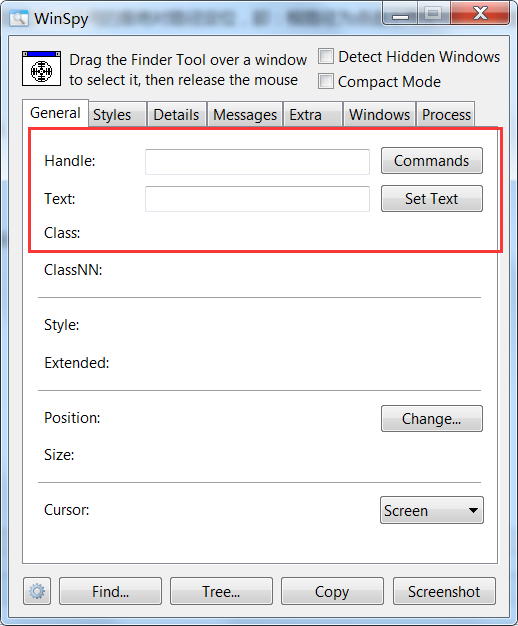
- Handle:句柄,每次会变的
- text:文本内容
- Class:类别
我们先直接定位“整个弹窗”的 Text 文本值为“打开”,Class属性值为“#32770”
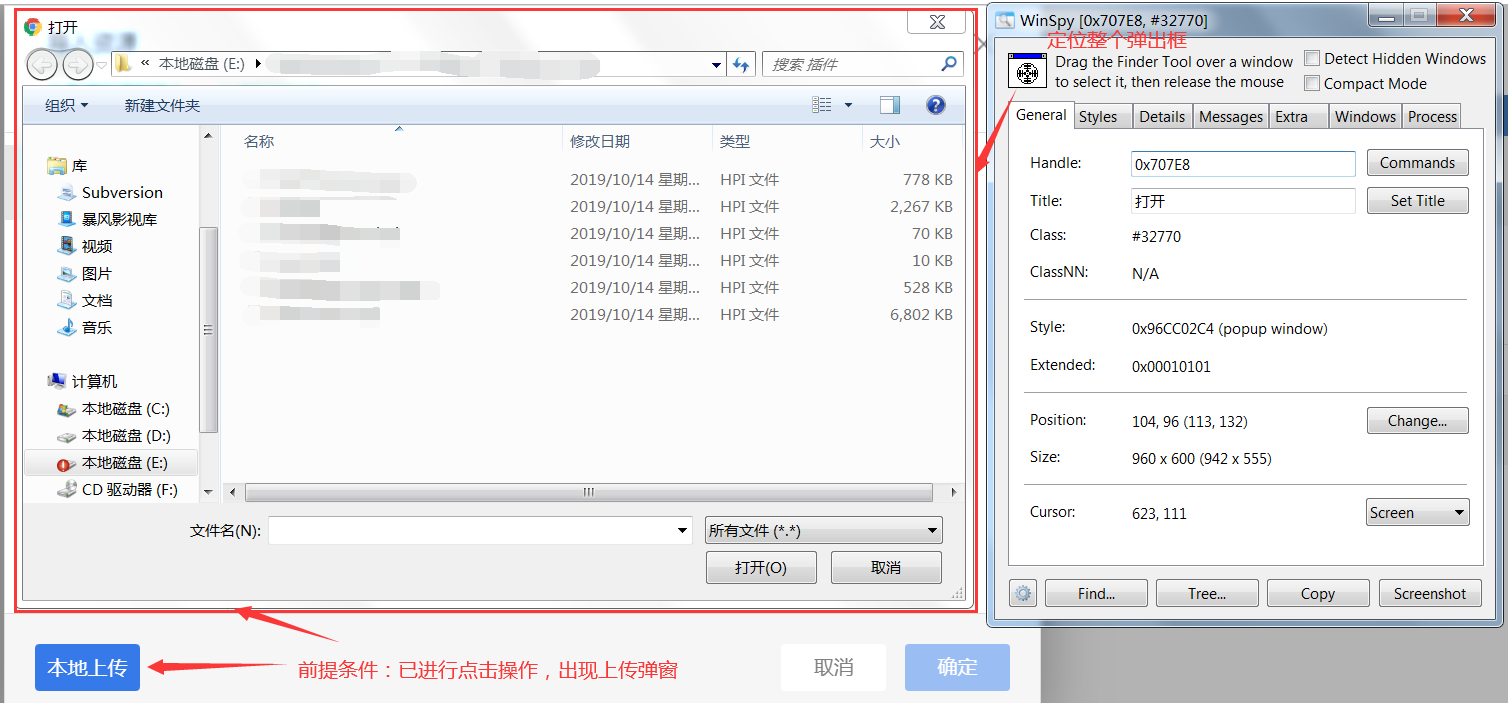
在winspy工具左上角有个聚焦按钮,通过拖动的方式拖动到上传弹出框的对应位置(如文件路径输入框)后松开,winspy界面会显示当前定位的Text文本值(此处为空)和Class属性值( Edit ), 在windows的窗口下,Parent属性的值中,括号里面的就表示它上一层元素的Class属性值,可以通过点击Parent属性值跳到上一元素,最终我们定位到文件路径输入框的Class属性路径为: Edit - combox - comboBoxEx32 - #32770.
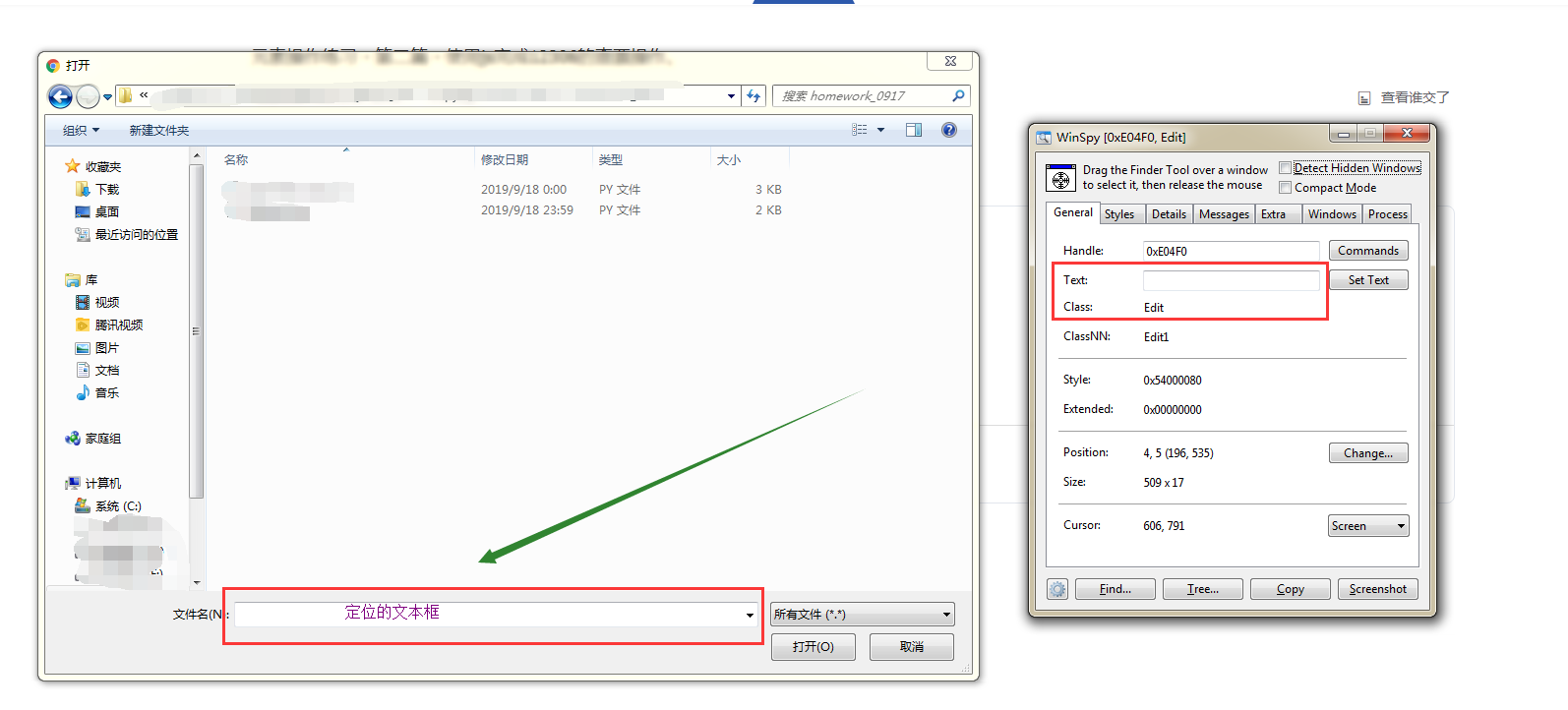
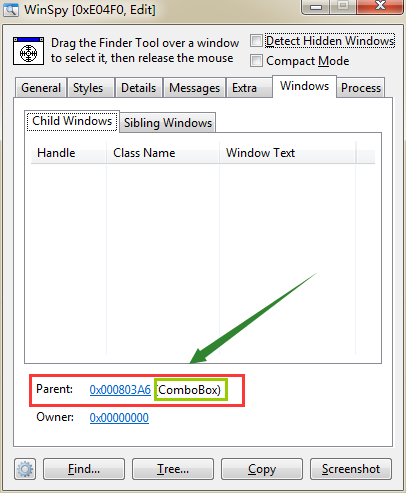
那么同理,“打开” 按钮通过同样的绝对路径方式定位,得到它的Class属性路径为: button - #32770。
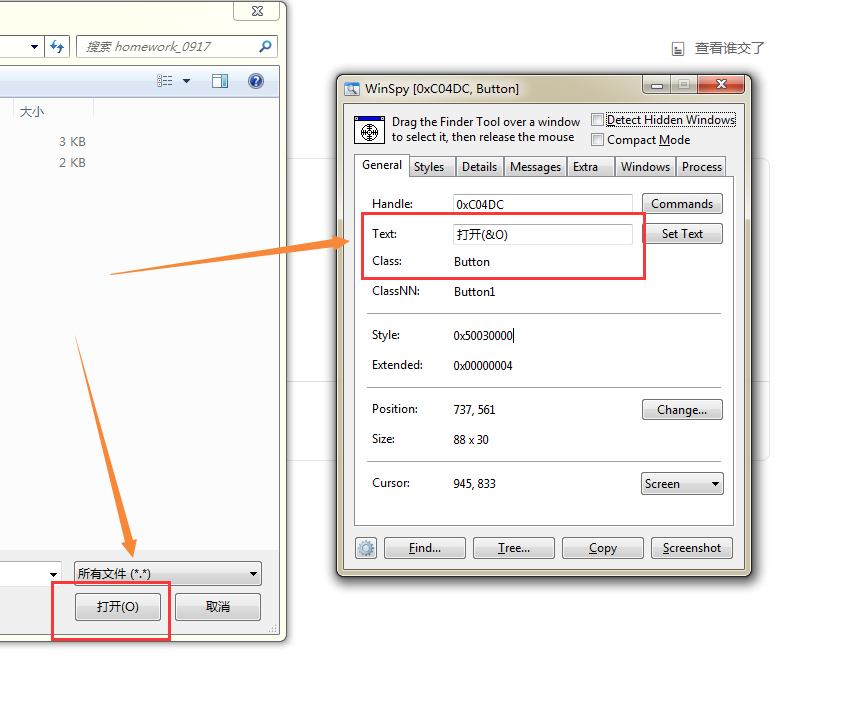
通过借助winspy工具定位出了对应元素的路径,就可以通过pywin32库来实现上传操作啦!
pywin32的实现步骤为:
1、找到绝对路径输入框和"打开”按钮的元素;
2、输入绝对路径,点击打开
在页面实现的前提条件为: windows.上传窗已经出现,可以sleep1~ 2秒等待上传的弹框出现。
各个浏览器中的弹窗名都不同,如火狐----谷歌--IE同理;所以代码中需要判断是哪个浏览器
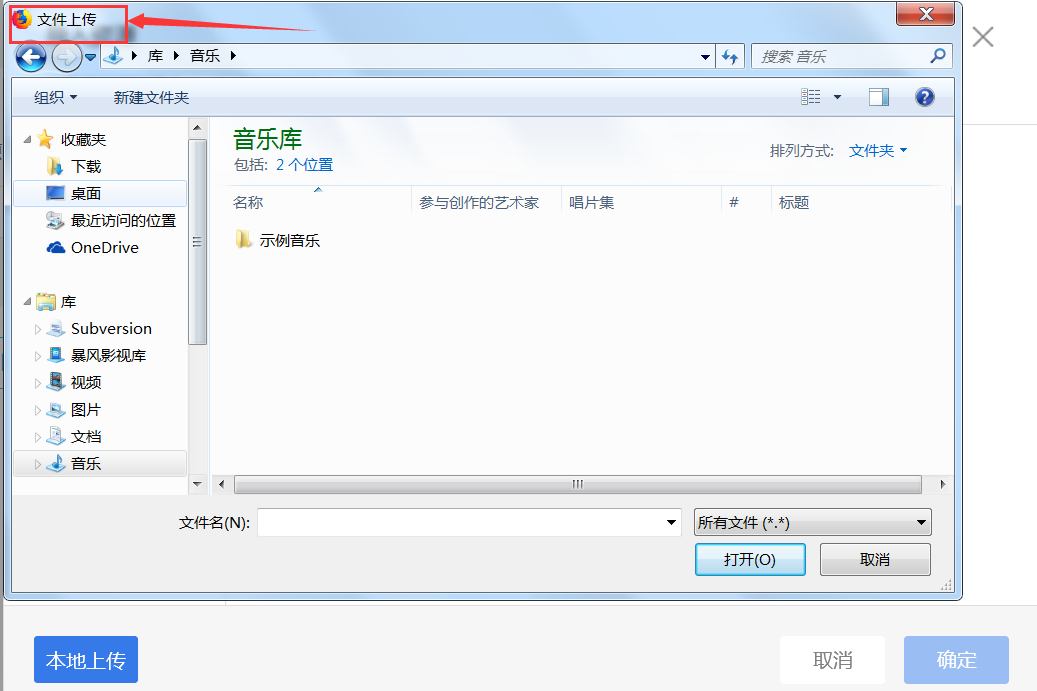
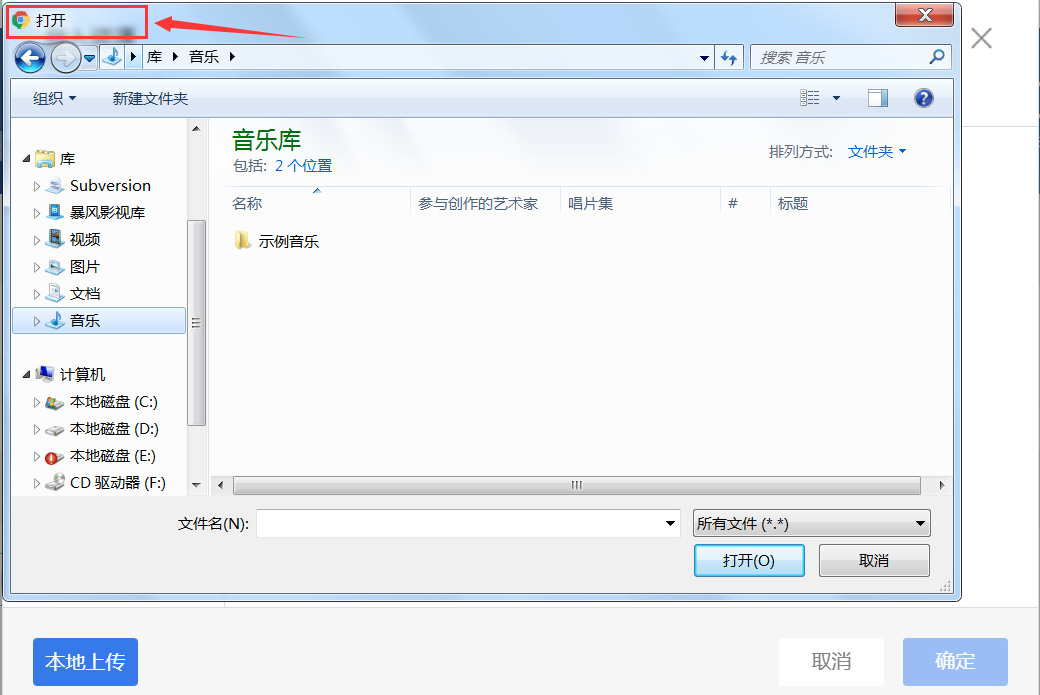
封装:使用 pywin32 库当中的 wendousi 方法实现的;
步骤1、找到输入框和打开按钮 2、输入路径地址,点击打开
# 需要使用这两个库
import win32gui import win32con def upload(filePath, browser_type="chrome"): ''' 通过pywin32模块实现文件上传的操作 :param filePath: 文件的绝对路径 :param browser_type: 浏览器类型(默认值为chrome) :return: ''' if browser_type.lower() == "chrome": title = "打开" elif browser_type.lower() == "firefox": title = "文件上传" elif browser_type.lower() == "ie": title = "选择要加载的文件" else: title = "" # 这里根据其它不同浏览器类型来修改 # 找元素 # 一级窗口"#32770","打开";找到窗口,在根据不同浏览器传入 title dialog = win32gui.FindWindow("#32770", title) # 向下传递 ComboBoxEx32 = win32gui.FindWindowEx(dialog, 0, "ComboBoxEx32", None) # 二级 comboBox = win32gui.FindWindowEx(ComboBoxEx32, 0, "ComboBox", None) # 三级 # 编辑按钮 edit = win32gui.FindWindowEx(comboBox, 0, 'Edit', None) # 四级 # 打开按钮 button = win32gui.FindWindowEx(dialog, 0, 'Button', "打开(&O)") # 二级 # 输入文件的绝对路径,点击“打开”按钮 win32gui.SendMessage(edit, win32con.WM_SETTEXT, None, filePath) # 发送文件路径 win32gui.SendMessage(dialog, win32con.WM_COMMAND, 1, button) # 点击打开按钮
如何使用:
# 打开弹窗的之前操作省略。。。。。。。 # 在打开上传弹窗后,直接调用 upload 类,传需要上传文件的绝对路径即可 upload("D:\\文件的绝对路径") # 传入之前使用 time。sleep(2)等待两秒
尊重原创:该篇文章摘自作者:小公瑾 出处为:https://www.cnblogs.com/xiaogongjin/




